Western Digital деректерді қалпына келтіру: WD Passport, My Book және т.б. файлдарды қалпына келтіріңіз

Western Digital Hard Disk (WD) - бүкіл әлемге әйгілі сыртқы қатты диск бренді. Ол ыңғайлылығы, үлкен сыйымдылығы және деректерді оңай тасымалдау үшін кеңінен қолданылады. Бірақ пайдаланушылар Western Digital қатты дискілеріндегі деректерді жоғалтқан кезде қиындықтарға тап болуы мүмкін.
Western Digital деректерінің жоғалуына әкелетін 5 негізгі себеп:
- Пайдаланушылар деректерді кездейсоқ жояды;
- Компьютер WD белгісіз ретінде көрсетеді;
- WD қатты дискісі пішімделген;
- Компьютерлерге вирустар шабуыл жасайды;
- WD қатты құрылғысы жеткілікті қуат алмайды.
WD қатты дискісінде ақау болған кезде, мәселені шешу үшін WD сыртқы қатты дискіні жөндеу құралын қолданбас бұрын, деректерді жоғалтқан кезде сыртқы қатты дискіден деректерді қалай қауіпсіз қалпына келтіруге болатыны туралы сұрақ туындауы мүмкін.
Алаңдамаңыз, WD қатты дискідегі деректерді қалпына келтіруге болады және үшінші тарап бағдарламалық құралы сіз үшін жақсы таңдау болуы мүмкін.
Мысалы, деректерді қалпына келтіру жақсы. Ол WD сыртқы қатты дискісінде жоғалған деректерді бір рет басу арқылы қалпына келтіруге көмектеседі және ол WD My Book Pro, WD My Passport, WD My Book, WD Elements және My Book Studio сияқты жалпы WD қатты дискілерімен үйлесімді.
Western Digital деректерді қалпына келтіруге не мүмкіндік береді
Western Digital деректерді қалпына келтіру мүмкін, себебі WD қатты диск (HDD) болып табылады. Қатты дискідегі деректерді жойған кезде, ол деректерді бірден өшірмейді.
Оның орнына ол жадты жазуға болатын деп белгілейді, яғни жаңа деректер осы кеңістікке жазылады. Жаңа деректер ескіні қамтитын кезде, ескі деректер жойылады.
Сондықтан мұндай жағдайды болдырмау үшін WD қатты дискісін пайдалануды тоқтатып, деректерді мүмкіндігінше тез қалпына келтірген жөн.
Ескерту: Western Digital My Book және Western Digital паспорты Western Digital арқылы шифрланған. Бұл дегеніміз, USB-SATA интерфейс тақтасы зақымдалған болса, дискіні USB қорабынан шығарып, SATA кабельдері арқылы басқа жұмыс үстеліне қосу арқылы деректерді қалпына келтіру мүмкін емес, себебі деректер шифрланған.
Western Digital қатты дискіден файлдарды қалай қалпына келтіруге болады
Көптеген пайдаланушылар қолданды Деректерді қалпына келтіру WD қатты дискілерінен файлдарды ыңғайлы, қауіпсіз және тиімді қалпына келтіріп, іске қосылғаннан бері жоғары рейтингтер береді.
Шынында да, деректерді қалпына келтірудің керемет мүмкіндіктері бар. Ол WD сияқты сыртқы қатты дискілерден кескіндерді, аудионы, бейнелерді, құжаттарды және т.б. қалпына келтіріп қана қоймайды, сонымен қатар компьютердің қатты дискілерін, USB дискілерін және қоқыс жәшіктерін қалпына келтіреді. Жүктеп алып, тегін көріңіз.
Мұнда оқу құралы:
1-қадам: Деректерді қалпына келтіруді жүктеп алыңыз, орнатыңыз және іске қосыңыз.
2-қадам: Western Digital төлқұжатын компьютерге қосыңыз және оны компьютер танығанына көз жеткізіңіз.
Қадам 3: Western Digital таңдаңыз «Қатты дискіде» және «Сканерлеу» түймесін басыңыз.

4-қадам: Сканерлеу нәтижесін сол жақтағы «Түр тізімі» немесе «Жолдар тізімі» арқылы алдын ала қараңыз. Қажетті файлдарды таба алмасаңыз, «Терең сканерлеу» түймесін басыңыз.

5-қадам: Қайта алу қажет файлдарды таңдап, «Қалпына келтіру» түймесін басыңыз. Қалпына келтіру жылдамдығы сіз таңдаған файлдардың санына байланысты.

Western Digital сақтық көшірмесінен файлдарды қалай қалпына келтіруге болады
Western Digital ұсынады деректердің сақтық көшірмесін жасау және қалпына келтіру құралы пайдаланушылар үшін: WD SmartWareКездейсоқ деректер жоғалуына дайын болу үшін WD қатты дискінің толық сақтық көшірмесін жасау үшін пайдалануға болады. Сондай-ақ сақтық көшірмесі алдын ала жасалған болса, WD төлқұжатынан немесе басқа WD қатты дискілерінен файлдарды шығарып алу жақсы таңдау болып табылады. Міне, нұсқаулар:
1-қадам: WD SmartWare жүктеп алыңыз, орнатыңыз және іске қосыңыз.
2-қадам: сақтық көшірмесі жасалған деректерді таңдаңыз. «Тағайындалған орынды таңдау» түймесін басып, қажеттіліктеріңізге байланысты «Бастапқы орындарға» немесе «Алынған мазмұн қалтасында» таңдаңыз.
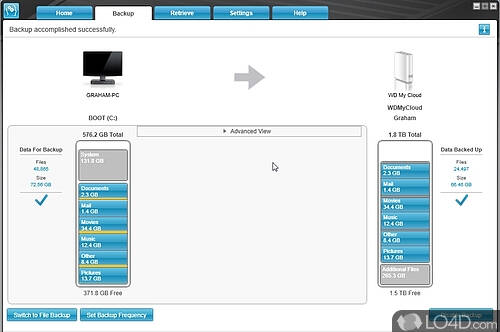
3-қадам: Қажет файлдарды таңдау үшін «Файлдарды таңдау» түймесін басыңыз, содан кейін «Қайта алуды бастаңыз«.
4-қадам: Процесс аяқталған кезде «Файлды іздеу аяқталды» хабары көрсетіледі.
Қорытындылай келе, Western Digital қатты дискі - бұл қатты дискінің танымал бренді. Ол өзінің жоғары өнімділігімен және керемет мүмкіндіктерімен көптеген пайдаланушыларды тартады.
Деректердің жоғалуы кейде орын алса да, WD паспортының деректерін қалпына келтіру әлі де мүмкін. Data Recovery және WD Smartware сияқты Western Digital деректерді қалпына келтіру бағдарламалық құралының көмегімен WD төлқұжатынан файлдарды алу жолы туралы көп уайымдаудың қажеті жоқ.
Бұл лауазым қаншалықты пайдалы болды?
Оны бағалау үшін жұлдызды басыңыз!
Орташа рейтингі / 5. Дауыс саны:



